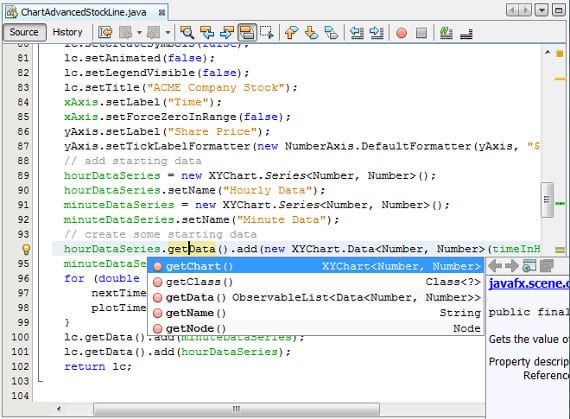
En Ubuntu peaaegu kogu teie omanduses olev tarkvara GPL-i litsentsTeisisõnu, saate omandada soovitud programmi litsentsi ilma, et peaksite midagi maksma, nagu juhtub Microsoft Windowsiga. Kuid kuidas peaaegu kõiges, vajate algust nende programmide loomiseks ja isegi selle jaoks paistab Ubuntu ennekõike silma, ausalt öeldes tõstab see esile Vaba tarkvara. Täna kavatsen tuua teile väikese juhendi, et teil oleks IDE meie meeskonnas soovijatele õppima programmeerimaNeile, kes juba teavad, on see juhend väga ilmne.
Mis on IDE?
Un IDE on tarkvarapakett, mis ühendab erinevaid tarkvara loomiseks mõeldud tööriistu. Üldreeglina kõik IDE on redaktor, millega luua lähtekood, kompilaator, et see kood kompileerida, ja tõlk, mis suudab seda koodi tõlgendada, kuigi tänapäeval on peaaegu kõik IDE teil on lisandmoodulite kaudu palju rohkem tööriistu või laiendusi või pluginad, näiteks ühendused andmebaasidega (hädavajalikud), liides WYSIWYG või erinevate programmikeeltega tarkvara loomise võimalus ja võimaluste loetelu jätkub. Praegu paistab silma kaks IDE-d millel on tasuta litsents, GPL ja mis on ristplatvorm, nii et me ei saa seda mitte ainult Ubuntu installida, vaid ka MacOS-i või Windowsi ja isegi USB-le. Kas Netbeans ja Eclipse, ehkki võime leida ka teisi platvorme, mis paistavad silma ja on tasuta, näiteks Visual Studio. Täna tahtsin teile näidata, kuidas installida Netbeans meie Ubuntu, kuid soovitud versioon.
Meie Ubuntu ettevalmistamine Netbeansi jaoks
Netbeans See on leitud Ubuntu hoidlatest, nii et kui me tahame, et meil oleks väga stabiilne versioon, mis on meie süsteemis peaaegu vananenud ja lihtsalt, peame lihtsalt minema sõna järgi Ubuntu tarkvarakeskus Netbeans ja vajutage nuppu «paigaldama«. Kui teisest küljest tahame installida uuema ja isikupärastatud versiooni, mis on samuti väga stabiilne, saame seda teha käsitsi. Selleks avame kõigepealt terminali ja installime IDE-le vajalikud Java-paketid. Ehkki ülejäänud keeltele toob Netbeans vajalikud paketid, on Java puhul vajalik JDK ja Java virtuaalne masin jaoks Netbeans saab selle keelega töötada. Nii et kirjutame terminali:
sudo apt-get install icedtea-7-plugin openjdk-7-jre
Need paketid vastavad tasuta Java ekvivalentidele, kuid kui me tahame, et teie varustatud Java tarkvara oleks installitud, läheme Oracle'i versioon, peame tegema järgmist:
sudo add-apt-hoidla ppa: webupd8team / java sudo apt-get update sudo apt-get install oracle-java7-installer
Selle kõige abil oleme installinud vajaliku versiooni Java, kui kahtleme, peame terminali kirjutama ainult järgmise käsu
java -versioon
Ja me näeme, mis versioon meil on, kui mitte, siis peame eelmisi samme kordama. Kui meil on Java, siis läheme Netbeansi veebisaidil, sinna me läheme Allalaadimine ja ilmub järgmine ekraan 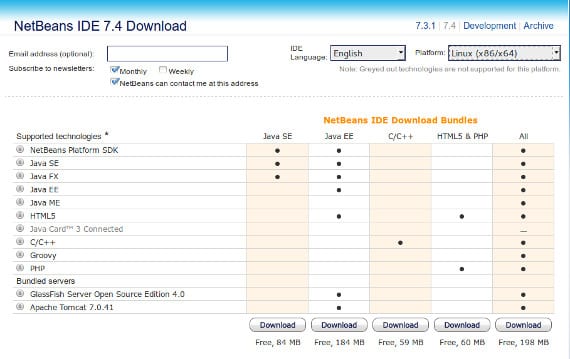
Nagu näete, on iga peamise versiooni allalaadimiseks 5 versiooni Netbeans. See tähendab, et igal versioonil on 5 erinevat paketti. The Java SE on pakk Põhiline java, seega on see suunatud kõige kogenumatele Java-programmeerijatele. The Java EE See on Java-algajate versioon, kellel peab programmeerimisel olema rohkem pakette. C / C ++ on pakend Netbeans programme ainult C / C ++, HTML5 ja PHP on pakend Netbeans programme ainult HTML ja Php ja pakett Kõik on saidi täisversioon Netbeans kõigi varasemate programmeerimiskeelte toega. Kui oleme valinud versiooni (ülemise osa) ja paketi, klõpsake nuppu Laadi alla ja laadige alla fail, mis lõpeb tähega sh. Nüüd avame terminali uuesti ja asetame end sinna, kus on allalaaditud fail, mis tavaliselt on ~: / Allalaadimised ja me kirjutame
sudo chmod + x package_we_have_downloaded.sh
sh package_we_have_downloaded.sh
Pärast seda installiprogramm algab ja me peame täitma tellimusi, mida ta küsib, kuid see on nagu tavaline installer «järgmine, järgmine«. Lõpus saame oma Netbeans IDE osata seda programmeerida ja katsetada. Kui olete juba peaprogrammeerija, kujutan ette, et teate juba, mida teha, kui ei, siis on praegu YouTube'is palju MOOCe ja kursusi, mis õpetavad programmeerima ja väikese hinnaga: 0 eurot, kasutage seda ära.
Rohkem informatsiooni - Ubuntu Mobile SDK: kuidas rakendust luua, Sublime Text 2, suurepärane tööriist Ubuntu jaoks
Allikas ja pilt - Netbeansi ametlik veebisait
Tere! Tervitused Panamast. Vaata, ma olen Windowsi kasutamisest tüdinenud ja uurinud ka, mis on programmeerimiskeeled. Ma saan selgeks, ma olen täielik algaja. Paigaldasin Ubuntu 12.04 LTS ja kustutasin Windowsi arvutist ning mind huvitab Java programmeerimine (ka seetõttu, et see võimaldab mul kasutada seda, mis on Arduino).
Olen proovinud Netbeane installida ubuntu tarkvarakeskusest ja projekti käivitamisel ei laadinud see.
Ma olin seda blogi varem näinud ja nüüd leidsin selle õpetuse. ok, olen järginud kõiki samme, kuid pole viimasest osast hästi aru saanud:
«Kui oleme valinud versiooni (ülemise osa) ja paketi, klõpsame nuppu Laadi alla ja laadime alla faili, mis lõpeb tähega sh. Nüüd avame terminali uuesti ja otsime üles allalaaditud faili asukoha, milleks on tavaliselt ~: / Allalaadimised ja kirjutame
sudo chmod + x package_we_have_downloaded.sh
sh package_we_have_downloaded.sh »
Laadisin juba valitud paketi alla, asendan paketi nimega ja see ütleb mulle, et kataloogi pole olemas ja midagi ei juhtu.
Ootan teie vastust.
William Wilson, ma ei tea, kas see teave on teile praegu kasulik, kuid seal ta läheb:
1 Peate kirjutama terminali ls
sellega näitab see teile katalooge.
2 Kui teil on allalaadimiste kataloogis .sh-fail, peate kirjutama CD-d Allalaadimised
3 Jätkake juhendist puudu olevaga, kuna asute kaustas.
Ma ei usu, et see teid nüüd aitab, kuid aitab kedagi. Tervitused
Aitäh Estebas